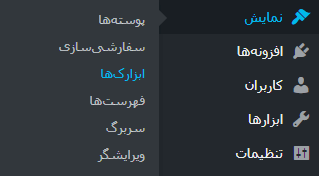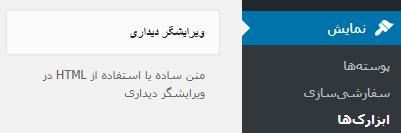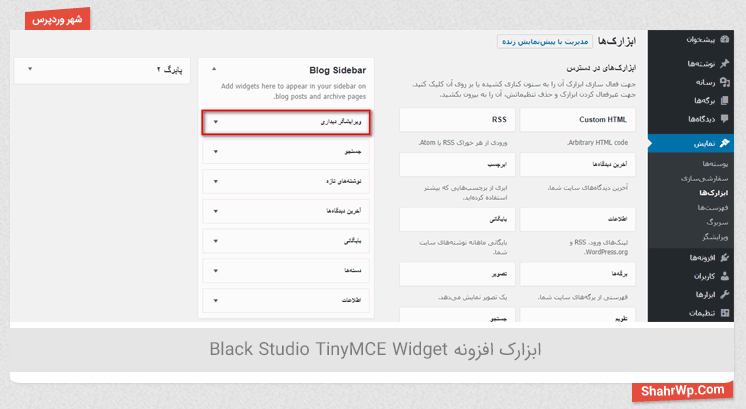شاید شما هم برای گذاشتن متن در سایدبار به مشکل خورده باشید، افزونهای که در این آموزش میخواهیم به شما آموزش دهیم یک ابزارک برای ویرایش متن در سایدبار است که با افزونه Black Studio TinyMCE Widget این مشکل برطرف خواهد شد.
داستان آموزش افزونه Black Studio TinyMCE Widget
افراد زیادی با نوشتن متن و یا گذاشتن تصویر در سایدبار و یا فوتر مشکل دارند، افزونه Black Studio TinyMCE Widget یکی از ابزارکهای خوبی است که شما توسط این ابزارک میتوانید علاوه بر گذاشتن متن و تصاویر همانند متون نوشتاری در سایت، متون خود را در سایدبار یا فوتر، رنگی یا لینک دار و یا ویرایش پیشرفته کنید. برای کار با افزونه Black Studio TinyMCE Widget همراه ما باشید.
روش نصب افزونه Black Studio TinyMCE Widget
برای نصب این افزونه طبق تصویر زیر اقدام کنید:
- یا از قسمت افزونهها روی گزینه بارگذاری افزونه کلیک کنید و از لینک زیر افزونه را دانلود کنید و در قسمت بارگذاری، افزونه را بارگذاری کنید.
- یا اینکه از قسمت کلیدواژه Black Studio TinyMCE Widget را تایپ کنید و افزونه Black Studio TinyMCE Widget را نصب و سپس فعالسازی کنید.
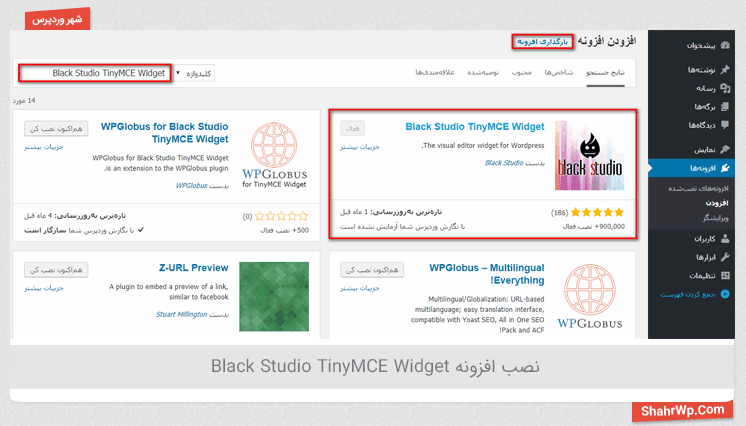
بعد از نصب افزونه به نوار کناری(سایدبار) بروید از زیر مجموعه قسمت نمایش گزینه ابزارکها را انتخاب کنید.
بعد از وارد شدن به قسمت ابزارکها، قسمتی با نام ویرایشگر دیداری اضافه میشود شما میتوانید با کشیدن و رها کردن ابزارکها آنها را به نوار سایدبار یا فوتر اضافه کنید.
ویرایشگر دیداری را به نوار سایدبار اضافه کنید و سپس روی آن کلیک کنید تا لیست ابزارک برای واردکردن متن و تصاویر برای شما به نمایش دربیاید.
همانطور که میبینید، میتوانید متن خود را به سایدبار اضافه کنید و همچنین به نوشتههای خود لینکهای مختلفی اعم از تلگرام یا اینستاگرام و یا هر لینک دیگری که نیاز دارید در سایدبار نمایش داده شود بدهید و یا اینکه تصاویر مشخصی را جهت تبلیغات به نمایش دربیاورید. بعد از تغییرات موردنیاز روی گزینه ذخیره کلیک کنید تا محتوای شما ذخیره شود. 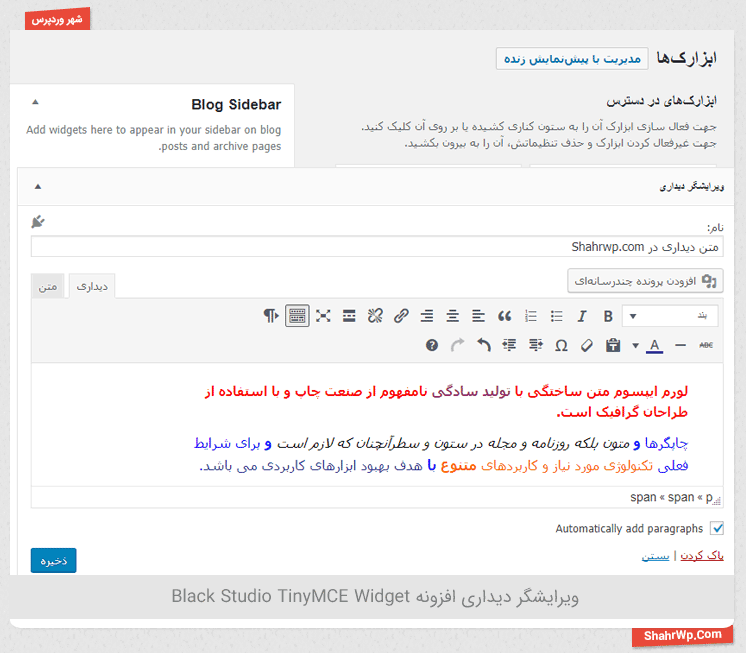
برای نمایش این تغییرات میتوانید بعد از ذخیره کردن محتوای خود به صفحه اصلی سایت مراجعه کنید و در سایدبار یا فوتر محتوای خود را ببینید.
جمعبندی:
این افزونه یکی از ابزارکهای خوبی است که میتوانید توسط این ابزارک علاوه بر گذاشتن متن و تصاویر همانند متون نوشتاری در سایت، متون را در سایدبار یا فوتر، رنگی یا بهصورت لینک دار قرار دهید.